Survey123 est un dispositif qui permet, à l’aide d’un smartphone, de faire des observations ponctuelles et rapides sur le terrain lors de sorties (ou le trajet domicile-école…).
Ce genre d’enquête peut aussi être utilisé pour récolter des observations que les élèves doivent faire pour une préparation. Par exemple, quelle est la nature de l’occupation du sol à tel ou tel endroit sur Terre, quelle est la part des immigrants et émigrants pour tel ou tel pays …
Toutes ces observations sont automatiquement récoltées sur une carte collaborative qui devient ainsi la matière première pour apprendre ensuite en classe.
Toutes ces observations seront aussi l’occasion de construire des informations spatiales inédites et ancrées dans l’environnement des élèves.
Sans oublier que ce dispositif incite avant l’élève à observer ce qui l’entoure.
Pour utiliser ce dispositif, il faut avoir un compte ArcgGIS Online d’entreprise. C’est entièrement gratuit pour les écoles et les modalités sont précisées ICI.
1. Se connecter et créer une enquête
Survey123 est accessible à l’adresse http://survey123.arcgis.com
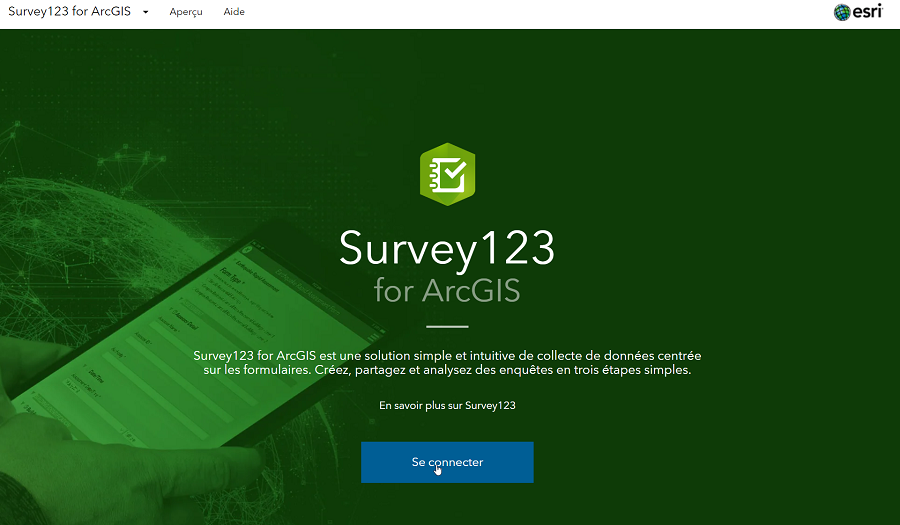 Il est nécessaire de s’identifier avec un compte d’entreprise:
Il est nécessaire de s’identifier avec un compte d’entreprise:
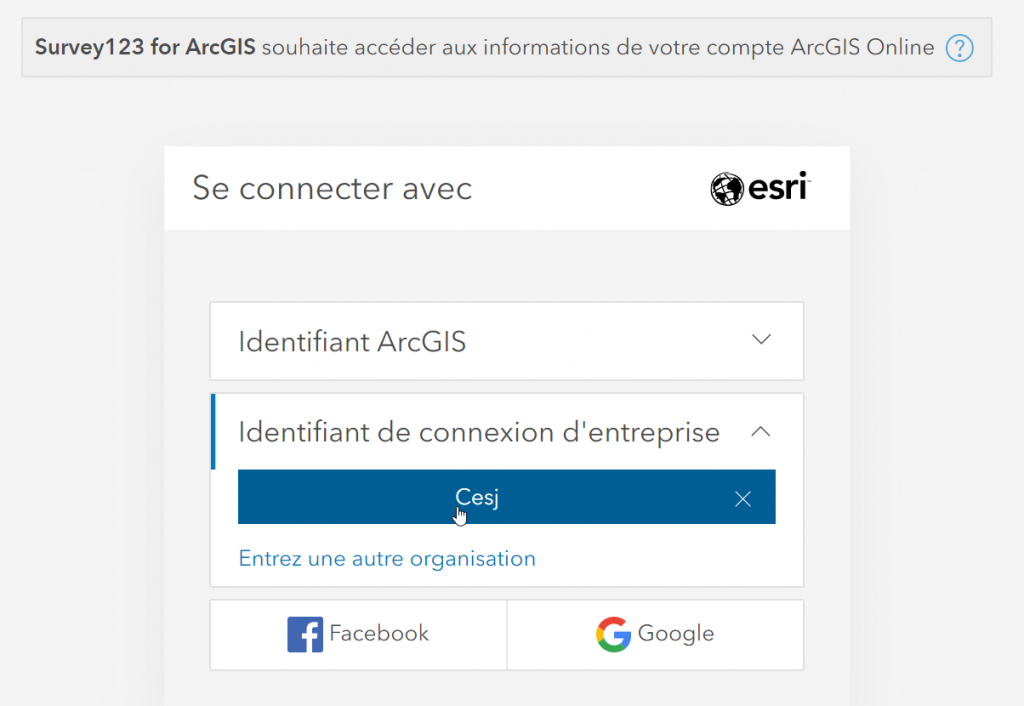
L’identification permet d’accéder à ses enquêtes ou en créer de nouvelles.
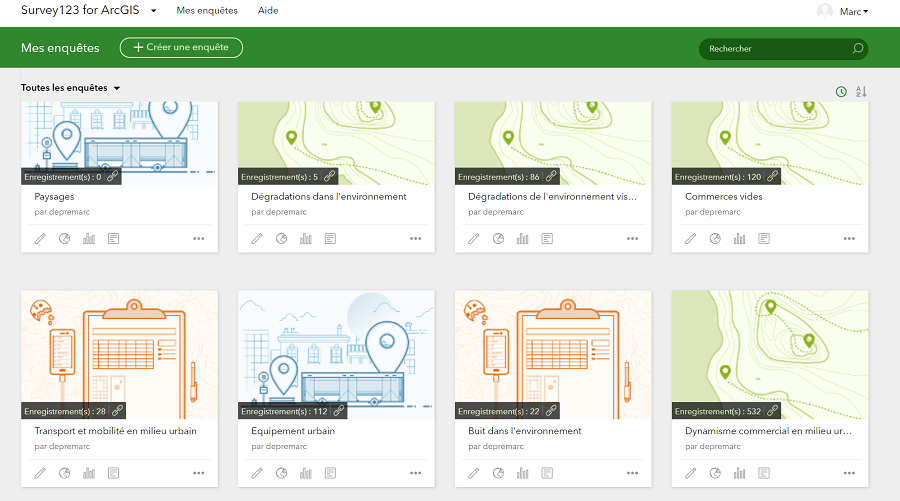
Les enquêtes illustrées dans la formations sont uniquement réalisées avec le concepteur web.
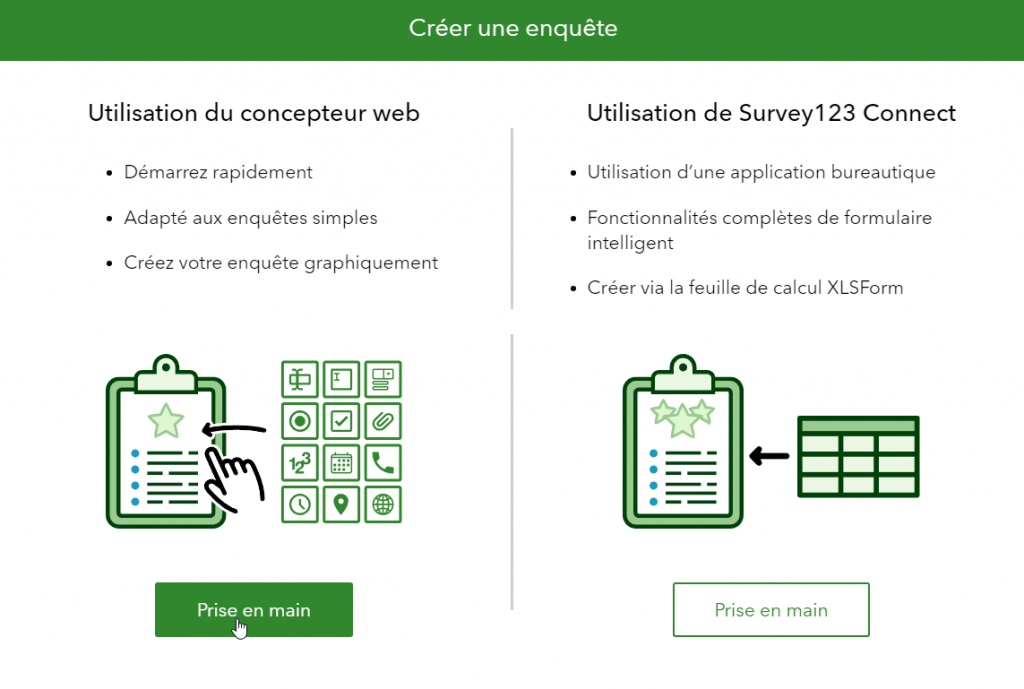
L’enquête est conçue en fonction des informations que l’on souhaite mutualiser. La géolocalisation est automatique si l’outil (smartphone, tablette, portable) est équipé d’un récepteur GPS. Dans le cas contraire, la localisation se fait manuellement.
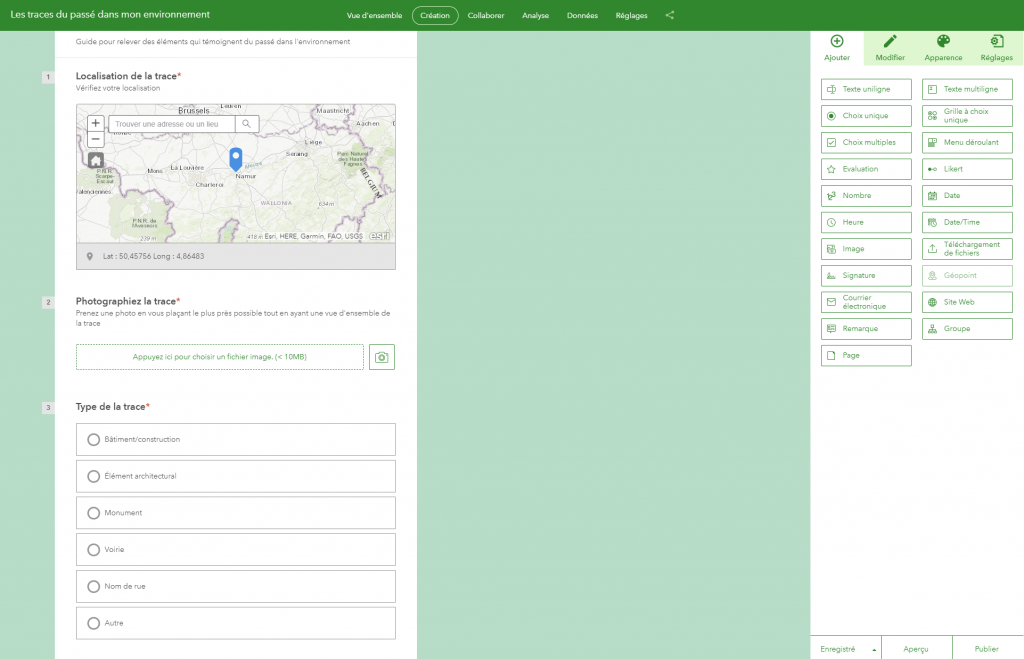
L’enquête est partagée avec les élèves à l’aide d’une adresse URL ou un QRCode (voir point 4).
L’ouverture de l’enquête peut se faire dans un navigateur ou dans une application spécifique pour les smartphones. Cette application est nécessaire pour faire des observations sur le terrain alors que des observations à partir de supports papiers (atlas…) ou numériques (Google Earth…) peuvent être renseignées indifféremment sur l’application smartphone ou sur un navigateur.
Pour obtenir l’application mobile, il faut la télécharger et l’installer à partir de Google Play ou Apple Store. Il ne faut pas se connecter à un compte pour ce qui est proposé dans cette présentation.
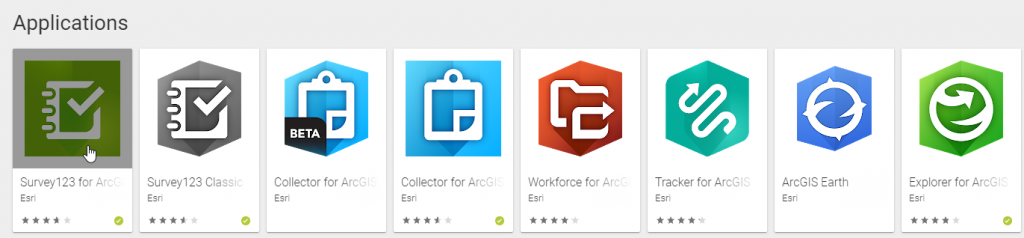
2. Liens entre Survey123 et ArcGIS Online
Survey123 enregistre automatiquement les résultats des enquêtes dans votre compte ArcGIS, on y trouve notamment la carte collaborative (une couche) qui pourra être utilisée dans une carte avec toutes les autres couches souhaitées.
3. Exemple d’observations gérées par Survey123
Récolter les observations des élèves relatives à l’occupation du sol (à partir d’observations sur Google Maps ou Google Earth)
- URL de l’enquête
- Lien vers la carte collaborative (ce qui s’y trouve est à titre d’essai pour les enseignants et élèves et n’est donc pas fiable)
Récolter les observations des élèves par rapport à l’activité commerciale d’un quartier
Récolter les observations des élèves par rapport aux commerces vides
- URL de l’enquête
- Lien vers la carte collaborative (les infos sont placées sur la même carte que l’exemple précédent)
Récolter les observations relatives aux traces du passé dans l’environnement
4. Manipulation d’une enquête sur le terrain.
Installez l’application Survey123
Ouvrez l’enquête
- URL:https://arcg.is/1zvOnK
Sortez de la salle et promenez-vous pendant 10 minutes autour des bâtiments afin d’identifier des dégradations.
Lien vers la carte collaborative

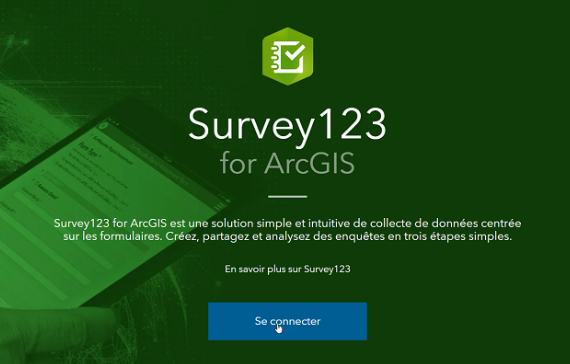
Bonjour Mr Deprez,
Grâce à votre tutoriel, j’ai réalisé sans problème une enquête Survey123. Merci !
J’ai néanmoins deux questions :
La première concerne les observations des élèves qui sont enregistrées sur la carte collaborative. Est-il possible de les supprimer ? Si oui, comment ?
J’ai plusieurs classes (plus de 100 élèves) et je souhaiterais que la carte reste lisible. Est-il possible d’utiliser la même enquête mais avec un résultat cartographique différent (une carte par classe par exemple) ou dois-je dupliquer l’enquête ?
D’avance, je vous remercie pour vos réponses.
Cordialement,
Fourny Bernadette
Bonjour,
Dans l’état actuel des choses, il n’est pas possible d’effacer en une seule fois les données d’une enquête. Il n’est possible que d’effacer chaque enregistrement individuellement.
Il est possible d’utiliser la même enquête avec des résultats différents. Par exemple, si l’enquête comporte un champ qui permet de différencier chaque élève ou chaque classe, il suffit alors d’intégrer la couche de l’enquête (fieldworker) et de la filtrer sur ce champ. On peut alors dupliquer la couche et, pour chacune, faire un filtre différent.
Si la même enquête est utilisée l’année suivante, il suffit de mettre un critère supplémentaire sur la date pour n’afficher que ceux de l’année en cours tout en ayant la possibilité de faire une couche avec ceux des années précédentes.
Si vous éprouvez des difficultés pour ces manœuvres, contactez-moi par mail et nous pourrons faire les adaptations en direct en vidéoconférence.
Bien cordialement,
Marc Deprez
Bonjour Mr Deprez,
Désolée, avec le confinement, j’ai perdu cette question de vue…
Merci pour votre réponse. Je suis arrivée à réaliser ces manœuvres. Je vais maintenant la tester avec mes élèves.
Cordialement,
Fourny Bernadette